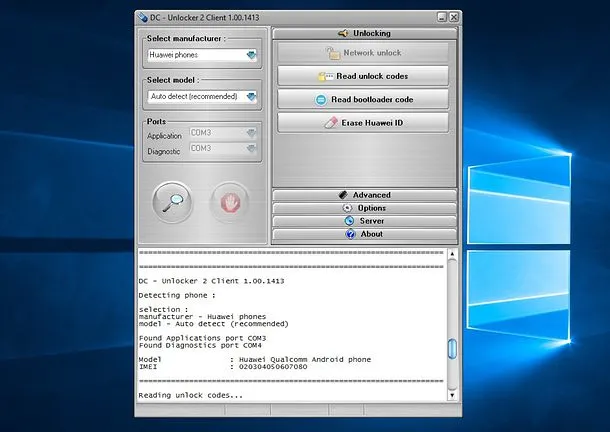Come sbloccare HUAWEI
Hai dimenticato il codice di sblocco del tuo smartphone HUAWEI e ora non sai come recuperare l’accesso al dispositivo? Girovagando su Internet, hai letto del root di Android e saresti interessato a effettuarlo sul tuo telefono HUAWEI ormai non più tanto performante? Sono lieto di dirti che sei capitato nel posto giusto al momento giusto!
Con il tutorial di oggi, infatti, ti spiegherò come sbloccare HUAWEI in quei casi in cui ci si dimentica del PIN o della password di sblocco e, successivamente, ti illustrerò la procedura necessaria a effettuare il root. La procedura, in realtà, cambia da telefono a telefono, ma io ti consiglierò un software che permette di seguire i medesimi passaggi un po’ per tutti gli smartphone HUAWEI.
Curioso di scoprire come funziona? Bene, allora prenditi qualche minuto di tempo libero e continua a leggere: trovi tutte le informazioni di cui hai bisogno proprio qui sotto.
Indice
- Come sbloccare HUAWEI bloccato
- Come sbloccare HUAWEI impallato
- Come sbloccare HUAWEI con impronta digitale
- Come effettuare il root su uno smartphone HUAWEI
- Operazioni preliminari
Come sbloccare HUAWEI bloccato

Se vuoi scoprire come sbloccare HUAWEI bloccato perché hai dimenticato il PIN o la password di sblocco del dispositivo, sappi che ci sono vari metodi a disposizione che potrai utilizzare.
Se ti stai chiedendo come sbloccare HUAWEI senza perdere i dati, purtroppo devo confermati che non ti garantisco che al termine della procedura avrai i tuoi dati ancora a disposizione (probabilmente dovrai formattare lo smartphone), ma almeno riuscirai nuovamente ad accedere ad Android e a usare liberamente il device. Buona lettura e in bocca al lupo per tutto!
Come sbloccare HUAWEI bloccato con account Google

Hai dimenticato il PIN del tuo smartphone e ora vorresti capire come sbloccare HUAWEI bloccato con account Google? Se utilizzi un terminale molto datato, che ha come sistema operativo Android 4.4 o precedenti, dovresti poter sbloccare il dispositivo semplicemente sbagliando il PIN (o la password) per cinque volte consecutive e poi selezionando, dalla schermata che si apre, l’opzione relativa al pattern dimenticato.
Scegli quindi di effettuare l’accesso tramite il tuo account Google e dovresti essere in grado di accedere nuovamente al sistema. Se non ricordi nemmeno la password del tuo account Google, scopri come recuperare account Google grazie al mio post dedicato all’argomento.
Come sbloccare HUAWEI bloccato con account HUAWEI
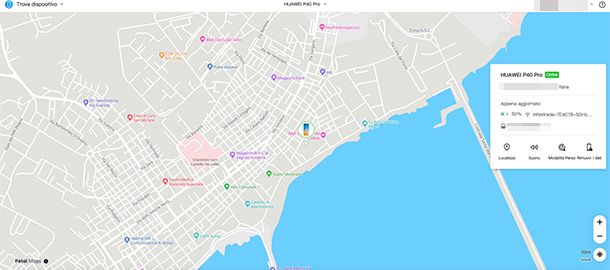
Possiedi un dispositivo HUAWEI molto recente, quindi dotato dei servizi HMS. Purtroppo hai completamente dimenticato il codice PIN e quindi ora ti stai chiedendo come sbloccare HUAWEI bloccato con account HUAWEI. Tranquillo, sono qui per questo.
Prima di illustrarti la procedura, però, voglio subito precisare che questa operazione comporterà un reset da remoto del tuo dispositivo, per cui perderai tutti i dati presenti al suo interno. Se sei convinto di voler continuare, la prima mossa da fare è quella di collegarti a questa pagina Web, effettuando l’accesso al tuo account HUAWEI.
Dopo aver fatto l’accesso, ti troverai davanti una schermata con alcune icone, ma in questo caso devi concentrarti solo su una in particolare: Trova dispositivo. Bene allora, fasi un clic su di essa e in pochi secondi verrà caricata una mappa che andrà a localizzare il tuo dispositivo. In un piccolo riquadro posizionato sulla destra vedrai alcune informazioni sul tuo dispositivo e alcune opzioni disponibili: Localizza, Suono, Modalità Perso e Rimuovi i dati.
Per procedere a un reset da remoto del dispositivo, che andrà a rimuovere anche il PIN di sblocco, fai clic sul pulsante Rimuovi i dati e successivamente fai clic sul pulsante Continua nel pop-up che compare e che ti richiede la conferma a voler continuare.
Al termine del reset, potrai accedere nuovamente al tuo telefono effettuando l’accesso con il tuo account HUAWEI e affrontando nuovamente la procedura di configurazione iniziale di Android.
Come sbloccare HUAWEI bloccato con Trova il mio dispositivo
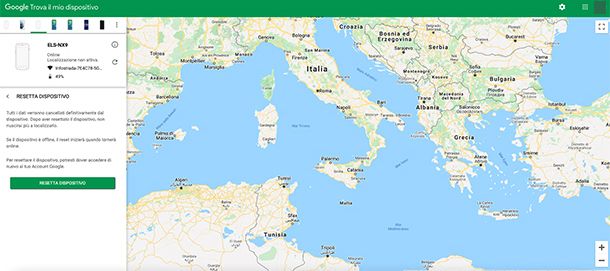
Se non sei riuscito a sbloccare il tuo dispositivo HUAWEI tramite account Google o tramite account HUAWEI, credo sia arrivato il momento di passare alle “maniere forti”.
Se possiedi un dispositivo HUAWEI con servizi Google potresti provare con Trova il mio dispositivo: attenzione, però, utilizzando questo servizio come sto per descriverti, i dati presenti all’interno dello smartphone verranno persi per sempre.
Bene, se sei consapevole che perderai i dati e vuoi andare comunque avanti, ora ti mostrerò come sbloccare HUAWEI bloccato con Trova il mio dispositivo. La prima mossa da fare è quella di collegarti a questa pagina Web, effettuare l’accesso al tuo account Google (in alternativa puoi usare anche la app omonima per Android). In questo modo avrai accesso a Trova il mio dispositivo, il servizio antifurto di Google (completamente gratuito) che permette di localizzare i device Android, bloccarli con un codice (qualora non ci fosse già il PIN di sblocco abilitato) e formattarli da remoto (la funzione che interessa maggiormente a te).
Per iniziare, clicca dunque sull’icona del tuo smartphone che trovi nella barra in alto a sinistra. Una volta cliccato sul tuo smartphone si aprirà un menu nella barra laterale di sinistra con tre opzioni: Riproduci audio, Blocca il dispositivo e Resetta il dispositivo.
Per resettare il tuo telefono da remoto e quindi annullare il PIN di sblocco o la password attuali, clicca sulla voce Resetta dispositivo presente nella barra laterale di sinistra di Trova il mio dispositivo e dai conferma pigiando sul pulsante Resetta dispositivo che compare nelle medesima posizione e attendi il ripristino del device.
Al termine del reset, potrai accedere nuovamente al tuo telefono effettuando l’accesso con il tuo account Google e affrontando nuovamente la procedura di configurazione iniziale di Android. Se non ricordi la password d’accesso del tuo account Google o vuoi maggiori informazioni su come sbloccare account Google su Android, dai pure un’occhiata al mio tutorial sull’argomento.
Come sbloccare HUAWEI bloccato con formattazione da Recovery
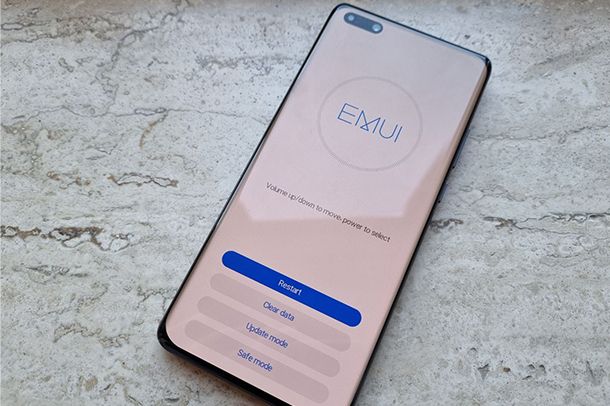
Come dici? Il tuo dispositivo HUAWEI non è dotato di servizi Google per questo vorresti capire se c’è un metodo alternativo che puoi utilizzare? Certamente, un’alternativa a questo servizio di Google c’è e richiederà solo un po’ di manualità.
Ora, infatti, ti mostrerò come sbloccare HUAWEI bloccato con formattazione da Recovery, per cui potrai agire direttamente dallo smartphone. Prima di poter accedere alla Recovery, però, è necessario che il dispositivo sia spento. Se il tuo dispositivo HUAWEI è bloccato ma ancora accesso, puoi forzare il suo spegnimento semplicemente tenendo premuto a lungo sul tasto Power, fino a quando non vedi il dispositivo spegnersi all’improvviso. Se questa procedura non funziona, puoi provare a tenere premuti insieme uno dei tasti volume e il tasto Power del device.
Bene, ora puoi finalmente entrare nella Recovery, per farlo bisogna tenere premuti i tasti Volume Su e Power e quando compare il logo HUAWEI, lasciare il tasto Power e continuare a tenere premuto solo il tasto Volume Su. Dopo qualche secondo comparirà il menu della Recovery, con diverse voci a tua disposizione.
Per effettuare il reset completo del dispositivo, seleziona la voce Clear data usando i tasti volume o il touch-screen; vai dunque sull’opzione Factory reset, selezionala usando il tasto Power o il touch-screen, conferma tramite la voce yes e, al termine della procedura, seleziona l’opzione Restart per riavviare il dispositivo.
Al riavvio del telefono troverai un sistema Android “pulito”, da configurare come se avessi appena tolto il telefono dalla confezione di vendita. Non troverai più le tue app e i tuoi dati, ma se in precedenza avevi attivato le funzioni di backup di Google o tramite l’account HUAWEI, potrai ripristinare contatti, foto e altre informazioni sfruttando queste ultime. Maggiori info al riguardo sono contenute nella mia guida su come effettuare un backup Android.
Se, invece, ti servono maggiori informazioni su come accedere alla Recovery e resettare lo smartphone tramite quest’ultima, cerca dei video tutorial su YouTube e/o consulta il mio tutorial su come resettare HUAWEI.
Come sbloccare HUAWEI impallato

Da qualche anni utilizzi quotidianamente il tuo dispositivo HUAWEI, ma ormai comincia a sentire il peso degli anni e non è raro che si impalli, rendendo impossibile il suo utilizzo. Se sei arrivato fin qui è perché probabilmente sei una situazione critica: il tuo HUAWEI si è completamente bloccato e ti stai chiedendo come sbloccare HUAWEI impallato? Niente panico, c’è una soluzione molto semplice e facile da attuare.
Nel caso in cui il tuo HUAWEI sia completamente bloccato e non risponde più ai comandi ti consiglio di effettuare un riavvio forzato, che dovrebbe essere in grado di far tornare tutto alla normalità.
Per attuare questa procedura non devi fare altro tenere premuto a lungo sul tasto Power, fino a quando non vedi il dispositivo spegnersi all’improvviso. Se questa procedura non dovesse funzionare, prova a tenere premuti in contemporanea uno dei tasti volume e il tasto Power.
Una volta che si è spento, ti consiglio di lasciare il telefono fermo per qualche minuto, soprattutto se si è surriscaldato troppo, in modo tale che il calore venga dissipato. Quando le temperature sono tornate normali, devi semplicemente accendere il device come fai di solito: tieni premuto il tasto Power per qualche secondo e attendi l’avvio di Android.
Come sbloccare HUAWEI con impronta digitale
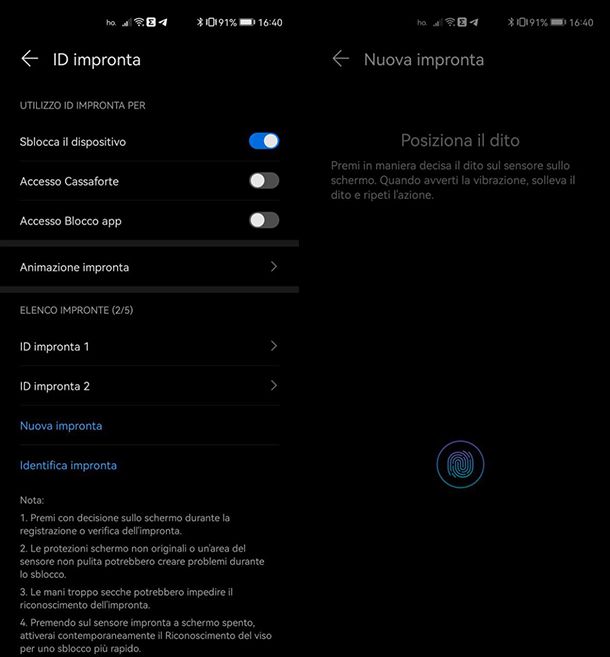
Dopo un po’ di tempo hai deciso di cambiare smartphone e sei passato a un modello più recente, dotato di sblocco tramite impronta digitale. Purtroppo, però, non hai ancora capito come sbloccare HUAWEI con impronta digitale. Come dici? Ho ragione? Non ti preoccupare, molto probabilmente non riesci a utilizzare lo sblocco tramite impronta digitale semplicemente perché non l’hai configurata.
Per rimediare, prendi il tuo smartphone e apri l’app Impostazioni, facilmente riconoscibile dall’icona di un ingranaggio. Ora, tra le tante voci presenti, fai un tap su Dati biometrici e password e successivamente fai tap su ID impronta. Per accedere a questa sezione inserisci il PIN o la sequenza che hai impostato per il blocco del tuo smartphone. Bene, ora è arrivato il momento di registrare la tua impronta, quindi fai un tap sulla voce Nuova impronta e, successivamente, sul pulsante Registra l’impronta.
Ora individua la posizione del lettore di impronte digitali, solitamente può trovarsi sul retro, sul frame laterale o sullo schermo e procedi con la registrazione dell’impronta come da indicazioni a schermo. Una volta terminata la procedura puoi subito provare a bloccare il tuo dispositivo, poggiare il dito sul lettore di impronte e come per magia lo smartphone si sbloccherà.
Come effettuare il root su uno smartphone HUAWEI
Hai da qualche tempo uno smartphone HUAWEI, la garanzia ufficiale è terminata per cui hai deciso di sbloccarlo ottenendo i permessi di root. C’è solo un problema che stai riscontrando: come effettuare il root su uno smartphone HUAWEI?
Niente paura, se vuoi posso darti una mano: è una procedura un po’ lunga ma non esageratamente complessa, a patto di riuscire a recuperare il codice di sblocco del bootloader che, come vedremo in seguito, HUAWEI non fornisce più direttamente. Adesso però basta chiacchiere e vediamo, insieme, tutti i passaggi che occorre compiere.
Operazioni preliminari
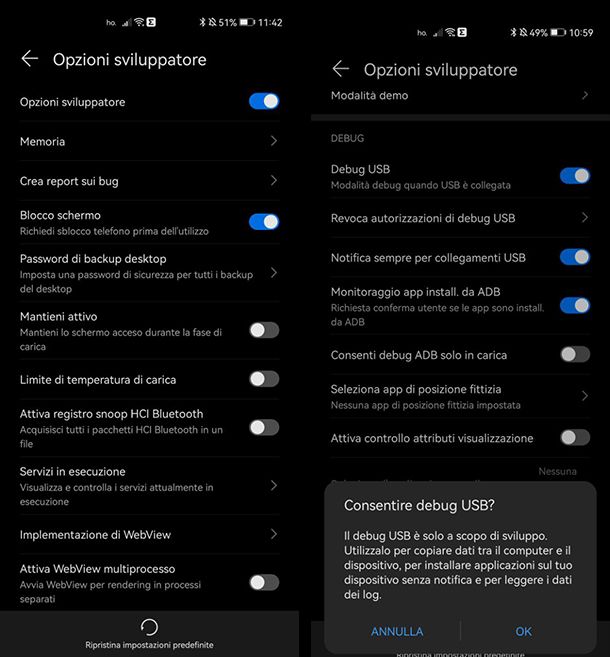
Primi di procedere con la vera e propria procedura di sblocco, occorre effettuare delle operazioni preliminari, che sono molto importanti se si vuole portare correttamente a termine la procedura.
- Backup dei dati – il root in sé non porta alla cancellazione dei dati presenti sul dispositivo, ma lo sblocco del bootloader (operazione senza la quale non è possibile eseguire il root) sì, pertanto ti invito a salvare tutti i tuoi file in un posto sicuro (es. il PC o una scheda SD esterna) e di attivare i sistemi di backup sul cloud. Trovi spiegato come fare nella mia guida su come effettuare un backup Android.
- Attivazione delle opzioni sviluppatore – per poter eseguire il root, devi collegare il tuo smartphone al computer tramite la modalità debug USB. Per attivare la modalità debug USB, devi prima rendere visibile il menu Opzioni sviluppatore nelle impostazioni di Android. Recati quindi nel menu Impostazioni > Info sul telefono del tuo device e pigia sulla voce Numero di build per sette volte consecutive, fino a quando non viene visualizzata la notifica relativa all’attivazione delle opzioni sviluppatore.
- Attivazione del debug USB – una volta attivate le Opzioni sviluppatore, vai nel menu Impostazioni > Sistema e aggiornamenti > Opzioni sviluppatore e sposta su ON la levetta relativa all’opzione Debug USB e fare tap sul pulsante OK nel pop-up che compare.
- Attivazione dello sblocco costruttore – se hai un dispositivo HUAWEI un po’ datato, un’altra funzione che devi abilitare nel menu Impostazioni > Sistema e aggiornamenti > Opzioni sviluppatore è quella relativa allo Sblocco costruttore. Sposta quindi su ON la relativa levetta e rispondi Attiva all’avviso che compare sullo schermo.
- Disattivazione dei servizi di localizzazione HUAWEI – se hai attivato i servizi di localizzazione nelle impostazioni dell’account HUAWEI, disattivale. Basta andare nel menu Impostazioni > ID HUAWEI dello smartphone. Non è invece necessario disattivare i servizi di localizzazione Google (Trova il mio dispositivo).
- Installazione dei driver HUAWEI sul PC – se non hai già provveduto a farlo, installa i driver per collegare il tuo smartphone al computer. I driver si trovano all’interno del programma HiSuite, che puoi scaricare direttamente da qui. Se hai bisogno di informazioni su come collegare HUAWEI al PC, leggi la guida che ho dedicato all’argomento.
- Verifica della carica della batteria – prima di cominciare, assicurati di avere almeno il 60-70% di carica residua della batteria.
Scaricare HUAWEI Multi-Tool
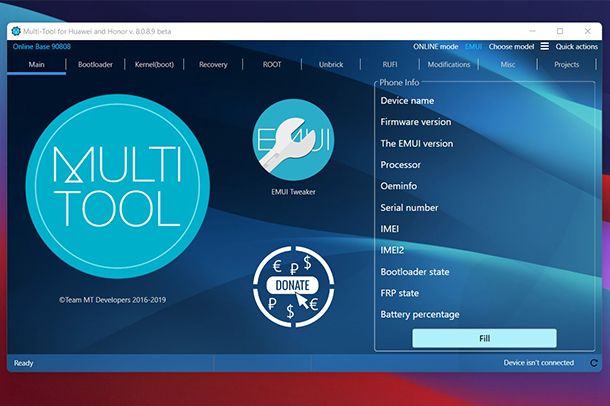
Se hai messo in atto tutte le indicazioni di cui sopra, sei pronto a sbloccare il tuo smartphone HUAWEI effettuando il root. A tal scopo, ti consiglio di scaricare HUAWEI Multi-Tool: un piccolo programma gratuito disponibile per i sistemi Windows, grazie al quale è possibile effettuare il root su Android, sbloccare il bootloader dello smartphone e compiere tante altre operazioni utili sui dispositivi HUAWEI in maniera molto semplice.
HUAWEI Multi-Tool è compatibile ufficialmente con HUAWEI P9, HUAWEI P10, HUAWEI P10 Lite, HUAWEI P8 Lite, HUAWEI P9 Lite, HUAWEI Mate 9/9 Pro, HUAWEI Mate 8, HUAWEI P20, Honor 4×, Honor 4c, Honor 5×, Honor 5c, Honor 6, Honor 6×, Honor 7, Honor 8, Honor 8 Pro, Honor 9 e può essere utilizzato per lo sblocco del bootloader e per l’effettuazione del root. purtroppo non è compatibile con i modelli più recenti, ad esempio HUAWEI P30 o P40 Lite.
Per scaricare la versione più recente del software, che ha bisogno di un’installazione per poter essere utilizzata, collegati al sito ufficiale del progetto e clicca sul link download Multi-Tool. Dopodiché apri il file .msi ottenuto e premi sempre sul pulsante Next e infine sul pulsante Close per concludere il setup.
Sbloccare il bootloader
Adesso devi effettuare lo sblocco del bootloader che, come accennato in precedenza, è un’operazione senza la quale non è possibile effettuare il root sugli smartphone HUAWEI. Qualora non ne avessi mai sentito parlare, il bootloader è il software che viene eseguito all’accensione del telefono e fornisce a quest’ultimo tutte le istruzioni necessarie ad avviare il sistema operativo (Android). Di solito è bloccato, quindi non permette l’installazione dei componenti necessari a effettuare il root e bisogna sbloccarlo. La procedura è abbastanza semplice, anche perché sono gli stessi produttori hardware (in questo caso HUAWEI) a consentirla, ma devi sapere che invalida la garanzia e fa cancellare tutti i dati presenti sullo smartphone.
Detto questo, devi sapere che per sbloccare il bootlader di un terminale HUAWEI serve un apposito codice che, ahimè, l’azienda cinese ha deciso di non fornire più (prima bastava collegarsi a questa pagina del sito Internet di HUAWEI e formulare la propria richiesta). Ora, per ottenere il codice in questione bisogna rivolgersi a delle soluzioni esterne, spesso a pagamento, come DC Unlocker (circa 15 euro). Trattandosi di servizi non ufficiali, non è garantita la riuscita dell’operazione, pertanto io non mi assumo alcuna responsabilità circa loro eventuali malfunzionamenti o mancanze. Prima di rivolgerti a questi ultimi, ti invito altresì a verificare se lo smartphone HUAWEI in tuo possesso è tra quelli supportati e, dunque, tra quelli per cui è possibile ottenere il codice di sblocco del bootloader (questa è la pagina con i dispositivi supportati da DC Unlocker).
DC Unlocker funziona tramite un software proprietario, il cui utilizzo è relativamente semplice: una volta scaricato e avviato il programma (che non ha bisogno di installazioni per poter funzionare), bisogna attivare la Manufacture mode sullo smartphone da sbloccare, digitando il codice *#*#2846579#*#* nel dialer e andando su Background settings > USB ports settings, per poi selezionare l’opzione Manufacture mode.
Fatto ciò, bisogna collegare il telefono al computer (assicurandosi di aver precedentemente installato HiSuite), selezionare le voci HUAWEI Phones e Auto detect dai menu a tendina di DC Unlocker, avviare la ricerca dello smartphone in uso, premendo sull’icona della lente d’ingrandimento e richiamare la funzione Read bootloader code dalla sezione Unlocking del software.
Una volta ottenuto il codice di sblocco del bootloader, puoi passare allo sblocco vero e proprio dello stesso. Collega, quindi, il tuo smartphone al computer usando un cavo USB (assicurati che il debug USB sia attivo) e consenti la comunicazione tra i due dispositivi rispondendo in maniera affermativa all’avviso che compare su Android. Metti il segno di spunta accanto all’opzione per autorizzare il computer in maniera permanente e non dover ripetere l’operazione in futuro.
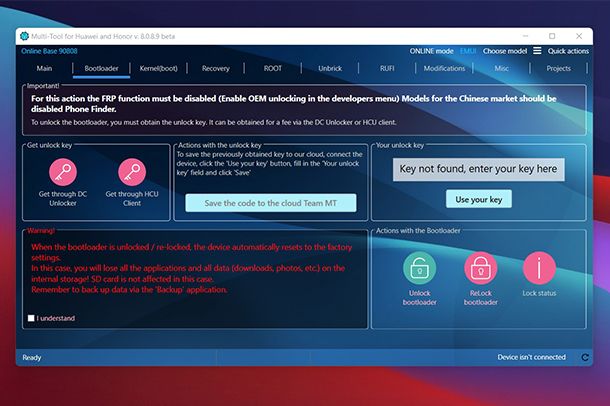
Dopodiché lancia HUAWEI Multi-Tool sul tuo PC e fai clic sulla scheda Bootloader presente nella barra posta in alto. Ora, per procedere allo sblocco del bootloader inserisci il codice di sblocco ottenuto da DC Unlocker nel box Your unlock key e fai clic sul pulsante Use your key. Dopo aver inserito il codice di sblocco, fai clic sul pulsante Unlock bootloader, metti il segno di spunta su I understand dal pop-up che compare in basso a sinistra e fare nuovamente clic sul pulsante Unlock bootloader. Ora il sistema verificherà il codice inserito e in caso positivo procederà con la procedura di sblocco del bootloader.
Il dispositivo verrà riavviato in modalità fastboot (una modalità necessaria allo sblocco del bootloader), usa i tasti del volume per evidenziare l’opzione Yes, unlock bootloader sul telefono, dai conferma usando il tasto Power e attendi il completamento dell’operazione. Se tutto andrà per il verso giusto, entro qualche secondo lo smartphone si riavvierà in modalità fastboot e verrà riportato allo stato di fabbrica. Al termine dell’operazione, puoi scegliere se salvare o meno il codice di sblocco del bootloader nel cloud, ti basterà fare clic sul pulsante Save the code to the cloud Team MT che trovi nella scheda Bootloader in HUAWEI Multi-Tool.
Se non riesci a effettuare lo sblocco del bootloader perché il telefono non si riavvia in modalità fastboot, prova a revocare le autorizzazioni relative al debug USB andando nel menu Impostazioni > Sistema e aggiornamenti > Opzioni sviluppatore e ricollega lo smartphone al PC prima di dare Invio nella schermata relativa al riavvio in modalità fastboot.
Se la procedura nemmeno va a buon fine, prova a installare i driver HUAWEI tramite HUAWEI Multi-Tool. Avvia il programma dal tuo PC e fai click sul pulsante Quick actions posto in alto a destra. Dal menu che compare fai clic sulla voce HUAWEI drivers e successivamente fai clic sulla voce Install HUAWEI drivers.
Installazione di una Recovery personalizzata
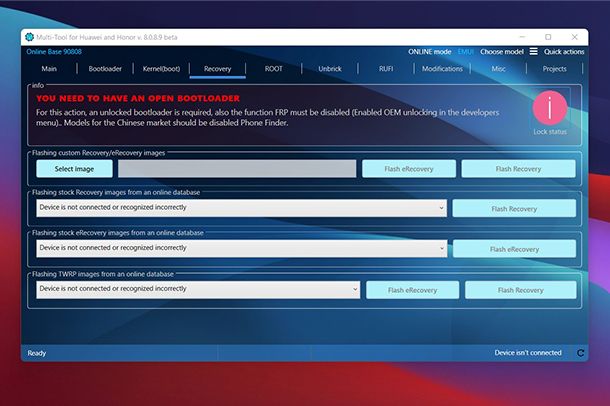
Il secondo passaggio che devi compiere prima di effettuare il root vero e proprio è installare una Recovery personalizzata. Io ti consiglio la TWRP, che è molto facile da utilizzare e consente di installare in pochissimi tap i file necessari all’esecuzione del root.
Per installare la recovery TWRP sul tuo smartphone HUAWEI, avvia HUAWEI Multi-Tool e dalla schermata iniziale, fai clic sulla scheda Recovery che trovi nella barra superiore.
Adesso, se il tuo dispositivo è tra quelli supportati ufficialmente da HUAWEI Multi-Tool, devi semplicemente selezionarlo dal box Flashing TWRP images from an online database e fare clic sul pulsante Flash recovery posto di fianco.
Se, invece, il tuo dispositivo non è tra quelli supportati ufficialmente da HUAWEI Multi-Tool, procedi in quest’altro modo: dal box Flashing custom Recovery fai clic sul pulsante Select image e seleziona il file img della TWRP per il tuo dispositivo e procedi com l’installazione della recovery facendo clic sul pulsante Flash recovery e attendendo il termine della procedura.
Se non sai dove procurarti l’immagine esatta di TWRP per il tuo modello di smartphone, cerca su Google “TWRP [modello del tuo smartphone]” (es. TWRP VNS-L31 per HUAWEI P9 Lite). In ogni caso, per P9 Lite è disponibile l’immagine realizzata da TeamWin.
Effettuare il root su HUAWEI
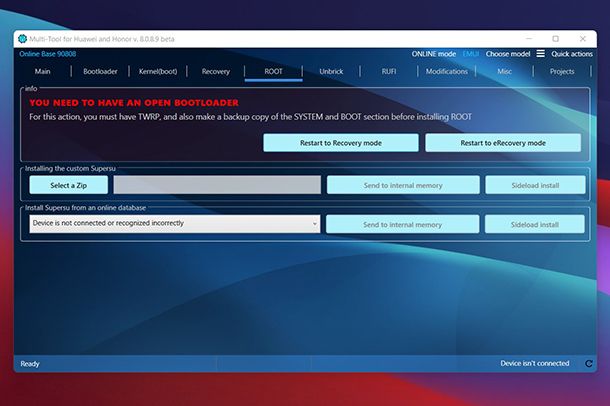
Una volta sbloccato il bootloader e installata la recovery TWRP, devi installare il pacchetto SuperSU, che poi è quello che consente di eseguire le applicazioni con permessi di root su Android.
Se il tuo smartphone è tra quelli supportati ufficialmente da HUAWEI Multi-Tool, procedi come segue: avvia HUAWEI Multi-Tool e fai clic sulla scheda ROOT che trovi nella barra superiore. Adesso puoi seguire due strade, a seconda di quale dispositivo è in tuo possesso.
Se il tuo smartphone è tra quelli supportati supportati ufficialmente da HUAWEI Multi-Tool, selezionalo nel box Install SuperSU from an online database e successivamente fai clic sul pulsante Send to internal memory e, una volta terminata l’operazione (dura pochi secondi), fai clic sul pulsante Sideload install e attendi che la procedura venga terminata.
Se, invece, il tuo smartphone non è tra quelli supportati ufficialmente da HUAWEI Multi-Tool, scarica il pacchetto SuperSU più adatto al tuo device e alla versione di Android installata su di esso (cerca “SuperSU [modello del tuo smartphone]”, es. SuperSU VNS-L31 per HUAWEI P9 Lite, su Google). Ora, da HUAWEI Multi-Tool, seleziona Select a zip per selezionare il pacchetto appena scaricato. Per procedere con l’installazione fai clic sul pulsante Send to internal memory e, una volta terminata l’operazione (dura pochi secondi), fai clic sul pulsante Sideload install e attendi che la procedura venga terminata.
Per concludere, riavvia il telefono e al nuovo avvio di Android, tra le app installate sul dispositivo, troverai anche SuperSU e quindi potrai installare tutte le applicazioni che necessitano di permessi di root.
Se ti serve qualche informazione in più su come effettuare il root su Android e cosa si può fare di bello con quest’ultimo, consulta il tutorial che ho scritto sull’argomento.

Autore
Salvatore Aranzulla
Salvatore Aranzulla è il blogger e divulgatore informatico più letto in Italia. Noto per aver scoperto delle vulnerabilità nei siti di Google e Microsoft. Collabora con riviste di informatica e cura la rubrica tecnologica del quotidiano Il Messaggero. È il fondatore di Aranzulla.it, uno dei trenta siti più visitati d'Italia, nel quale risponde con semplicità a migliaia di dubbi di tipo informatico. Ha pubblicato per Mondadori e Mondadori Informatica.